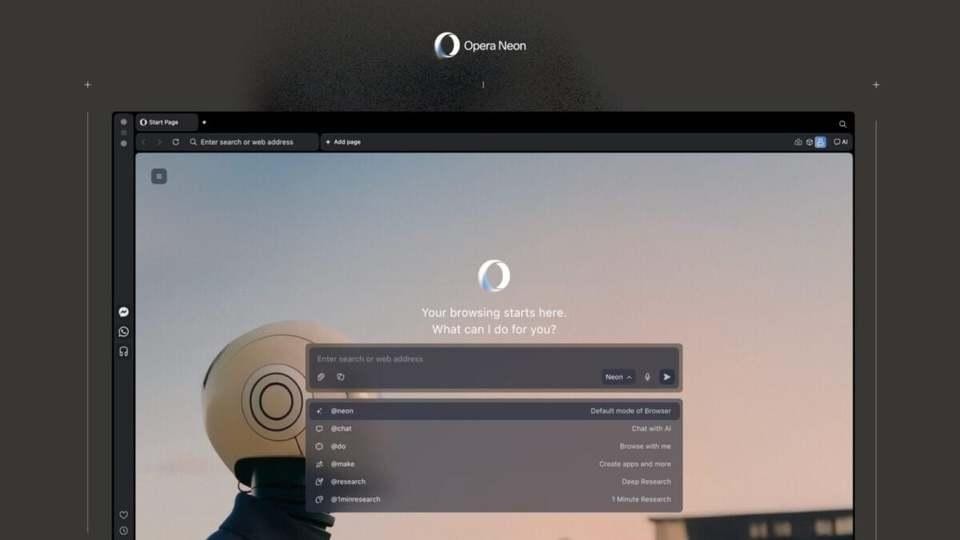このリストにあるGoogle Chrome拡張機能はすべて削除せよ 日本語名でも存在し危険

今週、Chrome(クローム)ブラウザーに関する警告が再び報じられている。グーグルは攻撃が進行中であることを認め、約30 億人のユーザーに緊急アップデートを配信した(「CVE-2025-5419:深刻度 High」への対応)。同社はまた、先週すべてのユーザーに対して設定変更をアナウンスなしにプッシュし、この脅威を緩和したことも明らかにした。 ■Chromeの拡張機能の振りをして、攻撃者の「号令」があるまで潜伏を続ける その一方で、イスラエルのLayerX Securityはまったく性質の異なる静かな脅威を警告している。同社は、ChromeやEdgeのブラウザー拡張機能として動作する、軽量なセキュリティソリューションを開発・提供している。 LayerX Securityによると、「悪意あるスリーパー(潜伏者)エージェント拡張機能のネットワーク」が確認されており、これらは「同一人物または同一グループが開発したと見られ、無防備なユーザーのコンピューター上で悪意のコードを実行する『号令』を待っている」という。 LayerX Securityは、共通するコードパターン、検知を回避する同一のリモートコード実行手法、攻撃に利用される既知の悪性ドメインという要素を突き合わせて関連性を特定した。「拡張機能の表向きの機能とは無関係で、正当な用途が認められない能力を備えている」とも指摘する。 ■ブラウザーの音量管理といった「正当な機能」を装う 現在、この新たなブラックリストに載った拡張機能は4本で、いずれも「ブラウザー内での音量管理」に焦点を当て、「正当な機能」を装っている。さらに LayerX Securityは「本攻撃に関連すると見られる追加拡張機能を調査中である」と警告している。 削除すべき拡張機能(初期リスト:6月6日現在) ・Sound Booster 【ID: pmilcmjbofinpnbnpanpdadijibcgifc】 ・Examine source code of Volume Max – Ultimate Sound Booster 【ID: mgbhdehiapbjamfgekfpebmhmnmcmemg】 ・ボリュームマスター:サウンドをマスターする (英語名:Volume Master: Master Your Sound) 【ID: eoejmjkddfbhhnbmklhccnppogeaeeah】 ・ボリュームブースター:究極のサウンドエンハンサー (英語名:Volume Booster: Ultimate Sound Enhancer) 【ID: dlcgileladmbfijjmnleehhoebpggpjl】 ここ数か月に報じられた他の拡張機能警告と同様に、LayerX Securityが指摘したこれらは「現在もChrome ウェブストアで入手可能」である(訳注:悪意のある拡張機能の中には、名称や概要説明の文章が日本語化されているものがある)。筆者はグーグルに対し、これら拡張機能の扱いと公開継続の可否について見解を求めている。 少なくとも一部の拡張機能は、グーグルによって即座に削除されるべきだった。ユーザーに公開する前に、より厳格な審査が必要である。「Examine source code of Volume Max — Ultimate Sound Booster」は100万件超のダウンロードがあるが、すでに複数のセキュリティベンダーから警告を受けている。 これらの拡張機能は削除必須だが、現時点で悪性活動は確認されていないため「スリーパー」(潜伏者)と呼ばれている。開発者が異なるように装っていても共通点が多く、悪性ドメインとの関連もあることが脅威の根拠だ。 LayerX Securityは次のように警告する。「この種の『スリーパー』拡張機能ネットワークは、従来型ボットネットの代替となりえる。IoT機器を使ったボットネット構築は時間も手間もかかるが、悪意あるブラウザー拡張機能のネットワークははるかに容易に作れ、クッキー、パスワード、閲覧データ、閲覧コンテンツといった重要なユーザー識別情報に直接アクセスできる」。 最近繰り返し警告されているとおり、拡張機能はChromeにおける大きな脆弱性である。家庭でも職場でも、多くのユーザーが少なくとも1本は拡張機能を利用しているが、「誰でも拡張機能をアップロードでき、その背後にいる人物を突き止めるのは事実上不可能」なのだ。 ■Chrome上で拡張機能を削除する手順 ・Chromeの右上にある、点が縦に3つ並んだアイコン(︙)をクリック(または、ブラウザーの検索バーに「chrome://extensions」と入力して管理画面を直接開く) ・開いたメニューにある[拡張機能]を選択 ・さらにサブメニューが開くので、[拡張機能を管理]をクリック ・「すべての拡張機能」が開いたら、目的の拡張機能の項目で「削除」ボタンをクリック ・削除するかどうか確認されるので、再度「削除」ボタンをクリック ■拡張機能を直接削除したい場合の手順 ・拡張機能がインストールされているフォルダーを開く Windows 11/10:「C:\Users\<ユーザー名>\AppData\Local\Google\Chrome\User Data\Default\Extensions」 MacOS:「/Users/<ユーザー名>/Library/Application Support/Google/Chrome/Default/Extensions/」 ・該当するIDと同じ名前のフォルダーを探し、削除する ・Chromeを再起動する
Zak Doffman